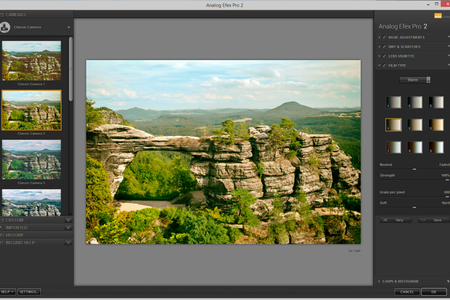Vlastné 3D LUT súbory ponúkajú mnoho fotografov a na stiahnutie ich môžete nájsť zadarmo aj za poplatok. Čo všetko s týmto súborom dokážete, kde sú jeho obmedzenia a ako si urobiť vlastné? V Zoner Photo Studiu X je to ľahké.
Korekcie farieb pomocou tzv. LUT sa používajú v mnohých aplikáciách už nejakú chvíľu, takže je tu k dispozícii zabehnutý ekosystém, kde sa zdieľajú univerzálne použiteľné súbory. Je skvelé, že ich môžeme používať aj v Zoner Photo Studiu X.
Čo je to LUT
LUT je z anglického Look-up Table, čo znamená vyhľadávacia tabuľka. V jednodimenzionálnom (1D) prípade je to skutočne len jednoduchá tabuľka, ktorú by sme mohli ľahko zapísať na papier.
Použitie vyzerá tak, že počítač prečíta náš obrázok po jednotlivých pixeloch a pre každý z nich nájde v tabuľke riadok podľa miery jeho jasu. Na tomto riadku je číslo, ktoré udáva novú hodnotu bodu jasu. Dôjde tak k akémusi „prekladu“ a vďaka tomu sú jednotlivé svetlosti konvertované na nové. Tento proces vykonáva podobnú prácu ako nástroj Krivky, len sú pokyny uložené v tabuľke.

1D LUT je jednoducho tabuľka, ktorá prekladá zdrojovú svetlosť pixelu na výslednú.
Nás ale zaujíma o trošku zložitejší proces 3D LUT, ktorý dokáže pracovať aj s farbami. V tejto pomyselnej trojrozmernej tabuľke sa tentoraz hľadá pozícia hodnôt každého pixelu pomocou červenej, zelenej a modrej (R, G, B). Na vyhľadanom mieste v tabuľke sú tri nové hodnoty farieb pixelu, ktoré okamžite nahradia tie staré.

3D LUT už je trojrozmerná tabuľka, v ktorej sa vyhľadáva podľa hodnôt červenej, zelenej a modrej (R, G, B).
Použitie v ZPS X
V ZPS X je možné s 3D LUT pracovať v module Vyvolať v sekcii Farebný štýl. Buď môžeme vybrať niektorú z predinštalovaných LUTiek, alebo si nainštalovať vlastnú tlačidlom „+“ a výberom príslušného súboru.
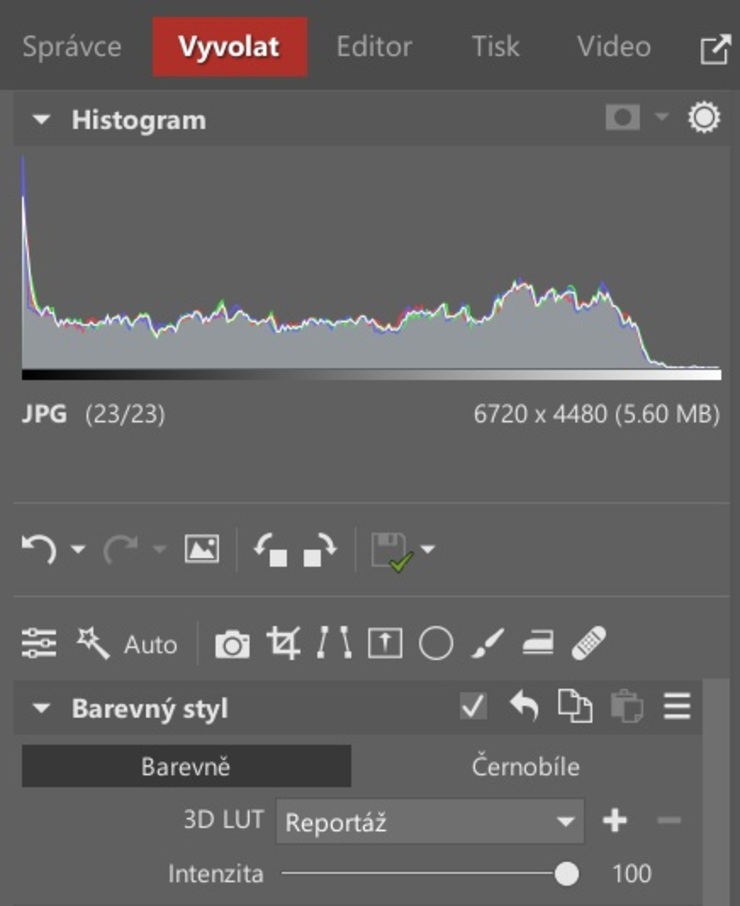
Panel na použitie LUT v ZPS X.
Posuvníkom Intenzita volíte, či použijete 3D LUT v originálnej sile alebo jej efekt stlmíte.
Súbor 3D LUT obsahuje veľa informácií, ktoré sú rozdelené do niekoľkých formátov:
● Jeden z hlavných používaných formátov súborov má príponu .CUBE - tabuľka je naozaj v podstate kocka plná farieb.
● Druhým použiteľným formátom je .3DL
● A tretím je .PNG. Ale nemyslite si, že ide o ľubovoľný obrázok. U .PNG sa síce jedná o bežný grafický formát, ale obsah je presne definovaný a je to tá farebná kocka rozložená na jednotlivé rezy, ktoré sú poskladané do plochy vedľa seba.
Vlastnosti 3D LUT
V 3D LUT súbore môžu byť uložené akékoľvek globálne úpravy, ktoré sa týkajú svetlosti a farebnosti obrázku.
Zmena sýtosti? To je brnkačka. Zmena sýtosti niektorých farieb? Nuda. Zmena sýtosti niektorých farieb, ale len pre ich tmavé odtiene. Rovnaký svetlejší odtieň sa farebne posunie a pre iné farby sa stane ďalších deväť rôznych vecí? Prihorieva.
V jednej 3D LUT skrátka môže byť uložený rad úprav, ktoré by inak vyžadovali veľké množstvo krokov a niektoré by ste v module Vyvolať vykonali len veľmi ťažko.
Výhody 3D LUT
Z ukážky vyššie vyplýva, že pomocou LUTky môžeme ľahko aplikovať veľa pokročilých úprav a zjednotiť tak vzhľad fotiek.
Pri aplikácii LUTky sa posuvníky v module Vyvolať vôbec nepohnú, máme tak stále veľkú flexibilitu v ďalších úpravách. Nestane sa napríklad, že by po aplikácii LUT bol posuvník Kontrast na maxime a už by nebolo možné s ním pracovať.
Nevýhody 3D LUT
LUTky neobsahujú lokálne úpravy, takže na zvýšenie Ostrosti alebo zníženie Zreteľnosti zabudnite.
Bohužiaľ z LUT nejde „vyzobávať“ len niektoré efekty. Buď ju použijete tak, ako bola pripravená, alebo všetky jej efekty rovnomerne stlmíte posuvníkom Intenzita. Potom môžete fotku ešte doladiť ďalšími posuvníkmi v module Vyvolať.
Kde hľadať nové LUTky
Na internete je možné nájsť mnoho stránok s LUTkami, my vám môžeme odporučiť napríklad FreshLUTs.com. Mnoho LUTiek je k dispozícii zadarmo, ale nájdete aj platené, ktoré obvykle predávajú vyhlásení fotografi alebo kameramani a obsahujú ich grafický štýl.
Vytvorenie vlastnej LUT
Doteraz sme sa venovali použitiu cudzích LUT, ale rovnako dobre si ich môžete vytvoriť aj sami!
Popíšeme postup tvorby v ZPS X, ale pre úplnosť dodávam, že existujú aj špecializované nástroje, napr. 3D LUT Creator. Tento program je spoplatnený, ale má užívateľské rozhranie, ktoré dovoľuje neobvyklým grafickým spôsobom deformovať farebný priestor a vykonávať ďalšie operácie s tabuľkami.

3D LUT Creator a jeden z panelov na deformáciu farebného priestoru.
Pozrime sa krok za krokom na celý proces:
- Najprv musíte získať základnú tabuľku vo formáte .PNG. ZPS X momentálne podporuje tabuľky s maximálnou veľkosťou 144x144x144, ale môžete použiť aj menšie. V praxi v tom nie je problém, chýbajúce farby sa dopočítajú a ušetrí sa pamäť. Pre stiahnutie hľadajte menšie verzie, napríklad na stránke už spomínaného 3D LUT Creatora sú to súbory Hald8 (64x64x64) alebo Hald5.
- Tabuľku si otvoríte v ZPS X v module Vyvolať, ako akýkoľvek iný obrázok. Ako ju teraz ale farebne upraviť, aby výsledok dával zmysel? Akékoľvek korekcie sa ťažko overujú, pretože je obrázok veľmi technický a nečitateľný.
- Pohodlnejšie je najskôr si farebne a svetelne upraviť vašu bežnú fotku (alebo aj niekoľko). Až budete mať úpravy kompletné, uložte si ich ako nový preset, ktorý zaznamená pozície všetkých posuvníkov. Pri vytváraní presetu však pozor: Je v poriadku používať celkové korekcie farieb a jasu, ako Expozícia, Kontrast, Sýtosť, Farebné tónovanie, Posun základných farieb a ďalšie. Vyhnite sa ale lokálnym úpravám a tým, ktoré ovplyvňujú pixely v závislosti od ich okolia. Ako napríklad Textúra, Ostrosť, Redukcia šumu, alebo dokonca Pridanie vinetácie či zrna. Tým by ste riskovali, že do tabuľky vnesiete takmer náhodné farebné efekty.
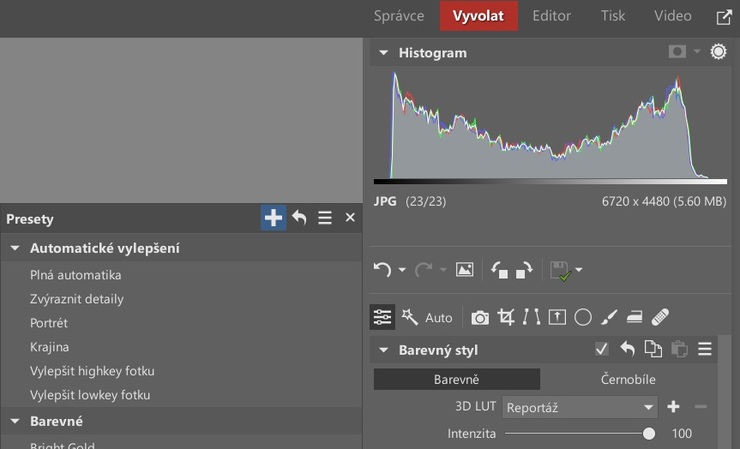
Nový preset v ZPS vytvoríte rozbalením prehľadu presetov (ikona posuvníkov) a kliknutím na tlačidlo +.
- Vytvorený preset následne použite na stiahnutý PNG súbor.
- Po aplikácii presetu alebo úprav na zdrojový PNG súbor je pred vami už len Export do nového súboru. Kliknite teda na Export, nastavte formát – tu musí byť PNG. Zdroj obrázku nastavte na Plná kvalita vrátane úprav Vyvolať. Rozmery a bitový formát (24 bitov) musia zostať zachované a nesmie sa použiť doostrenie.
Výsledné PNG sa použije rovnako ako ktorákoľvek iná 3D LUTka z webu, ako bolo popísané na začiatku článku.
Sťahovať aj zdieľať
Rovnako ako môžete 3D LUT sťahovať z internetu, môžete ich tam naopak aj nahrávať a dať ich k dispozícii ostatným. Ak vytvoríte nejakú kreatívnu farebnú atmosféru, nebojte sa s ňou pochváliť a možno bude práve tá vaša obdivovaná a používaná po celom svete.
Stiahnite si Zoner Photo Studio X na 7 dní zadarmo a vyskúšajte si sami aplikáciu a vytváranie vašich vlastných LUTiek.
Autor: Vít Kovalčík
Zdroj: Milujemefotografii.cz